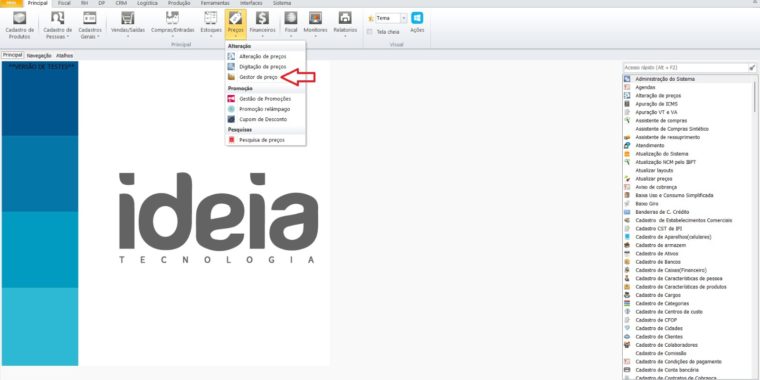
1 – Para alterar preços de variados produtos utilizando filtros, pode ser utilizado a ferramenta “Gestor de Preços”.
2 – Procure na guia Principal → Preços → Gestor de Preços.

3 – Irá abrir a seguinte tela:

.
.
.
- Na Guia “Filtros“:
- 3.1 – Selecione e coloque os filtros que serão utilizados como, por exemplo “Categoria e Fornecedor” e coloque no campo “Tabela de Preços” com a “Tabela Padrão”, após isso clique em pesquisar.


4 – Os produtos filtrados serão carregados.
- 4.1 – Poderá ser alterado os preços de custo e de venda clicando sobe a coluna “Pr Custo” (para alterar o novo preço de custo) e “Pr de Venda Atual” (para alterar o novo preço de venda).

- 4.2 – Com todos os preços de custo alterados clique no botão “Salvar alteração de preço de CUSTO” e isso irá gravar as alterações feitas.

- 4.3 – Com todos os preços de venda alterados clique no botão “Salvar alteração de preço de VENDA” e isso irá gravar as alterações feitas.

5 – Feito isso o processo será finalizado e todos os preços serão alterados e poderá ser feita a impressão das novas etiquetas.
.
.
.
- Na guia “Seleção e Reajuste”:

Existe a opção de realizar ajustes automáticos aos preços de custo e venda. Podendo selecionar os produtos que deseja que esse ajuste seja feito de forma automático.
1 – Opção “Reajuste em Percentual” os valores de (Custo, Venda ou Markup) serão reajustados conforme o percentual desejado. Exemplo um valor de R$ 10,00 seria reajustado um acréscimo de 10% ficando assim R$ 11,00.
2 – Opção “Padronização de Centavos” essa alteração e realizada ao valor de venda sendo um meio de padronizar os valores dos centavos em uma faixa de valores. Exemplo os centavos que estão entre (DE: R$ 0,10/ ATÉ R$ 0,70) podendo ser “Padronizado para: R$ 0,99” assim valores dos centavos que foram escolhidos para padronização seriam reajustados para o novo padrão.
Como no exemplo abaixo:
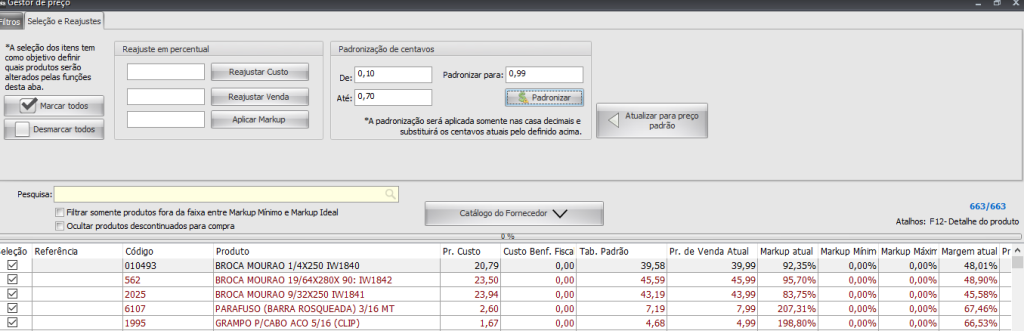
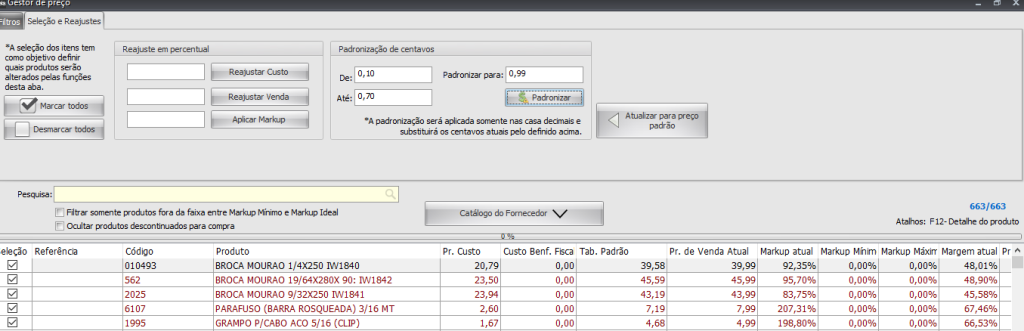
3 – Com todos os preços de custo alterados clique no botão “Salvar alteração de preço de CUSTO” e isso irá gravar as alterações feitas.
4 – Com todos os preços de venda alterados clique no botão “Salvar alteração de preço de VENDA” e isso irá gravar as alterações feitas.
5 – Feito isso o processo será finalizado e todos os preços serão alterados e poderá ser feita a impressão das novas etiquetas.
